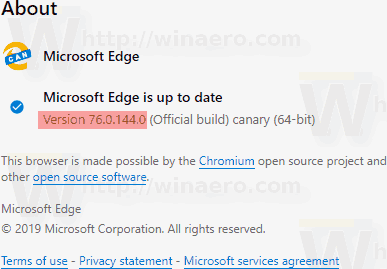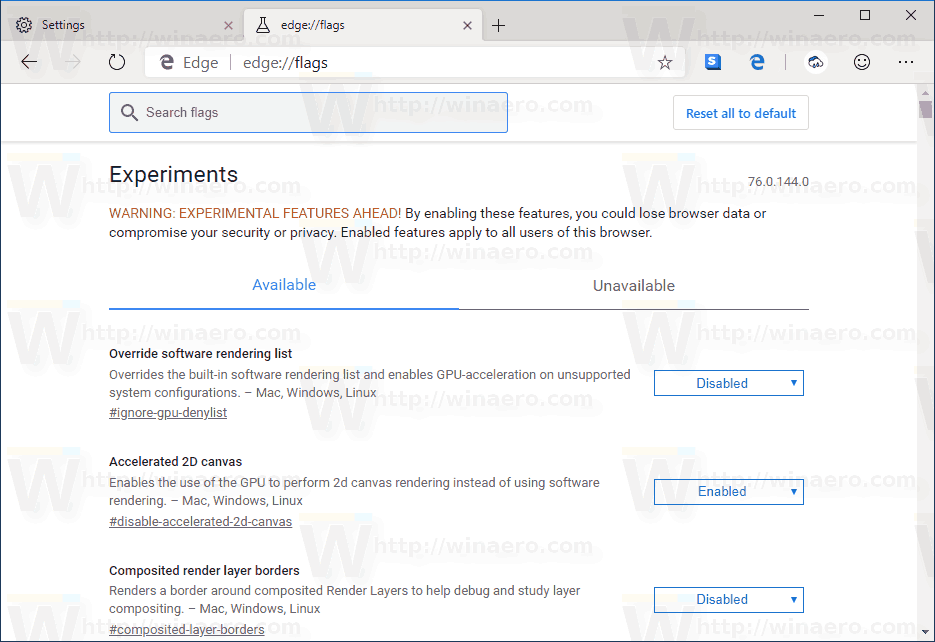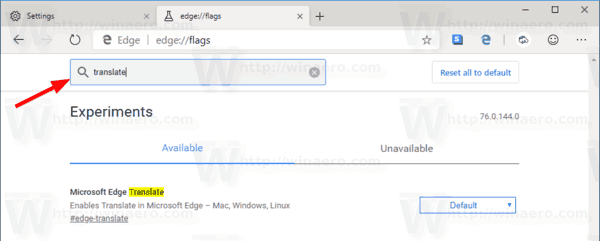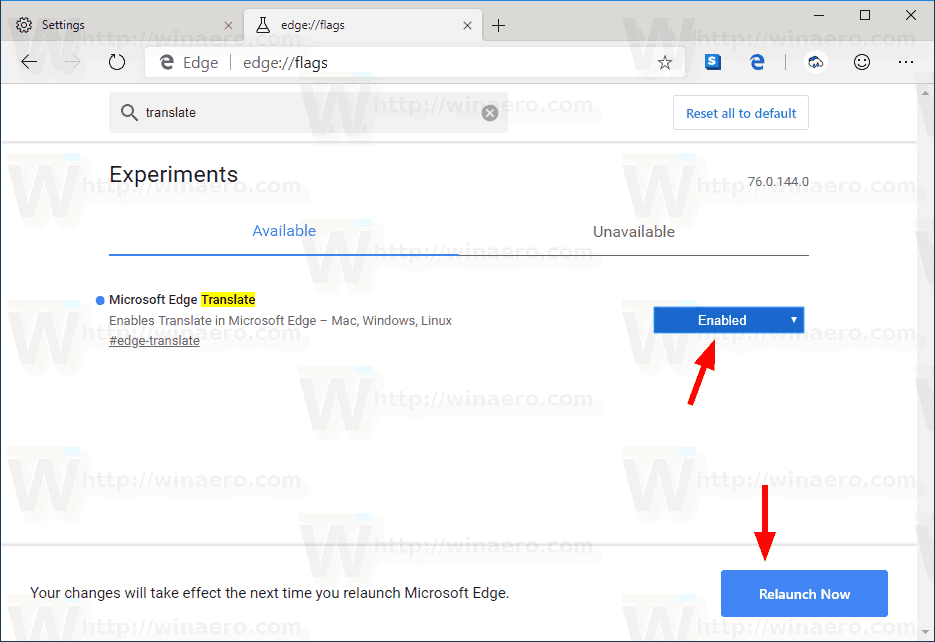Mint emlékszel, a Microsoft azon dolgozott, hogy saját Translator szolgáltatást vegyen fel funkcióként a Chromium-alapú Edge böngészőbe. A tegnap megjelent Edge 76.0.144 verzióval a Translator élőben jelenik meg, és egy speciális zászlóval engedélyezhető.
Reklám
A Microsoft Translator a Microsoft által létrehozott és fenntartott többnyelvű fordítási felhő szolgáltatás. Motorját a vállalat különböző termékeiben használják, többek között a Bing, a Microsoft Office, a Microsoft Edge, a Skype és még sok másban.
Az Edge-ről szólva, a „klasszikus” verzió nem tartalmaz natív lehetőséget a weboldalak fordítására. A Microsoft külön bővítményt adott ki a Microsoft Translator és a böngésző integrálásához.

A Chromium Edge olyan natív funkciót kapott, amely a Microsoft Translator programot a böngészőbe hozza a Google Translator szolgáltatás helyett le van tiltva ebben az új Edge alkalmazásban .
A Translator engedélyezése a Microsoft Edge Chromiumban,
- Frissítse az Edge Canary szoftvert a 76.0.144.0 verzióra. Ezt automatikusan a számítógépén kell elvégezni.
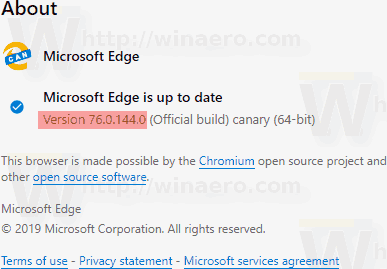
- típus
él: // zászlóka címsorban.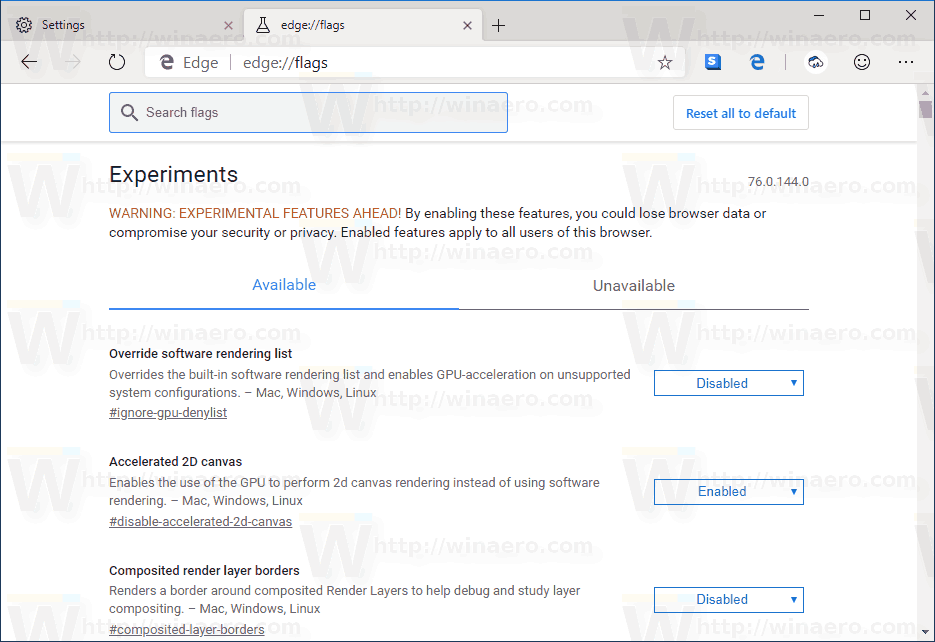
- típusfordíta zászló keresőmezőben.
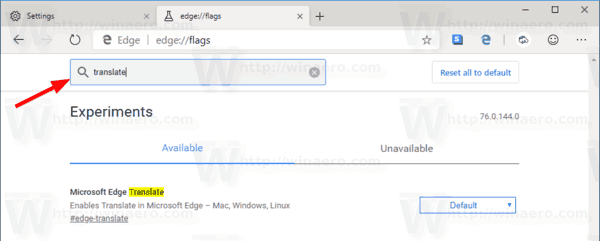
- Engedélyezze aMicrosoft Edge Translatezászló.
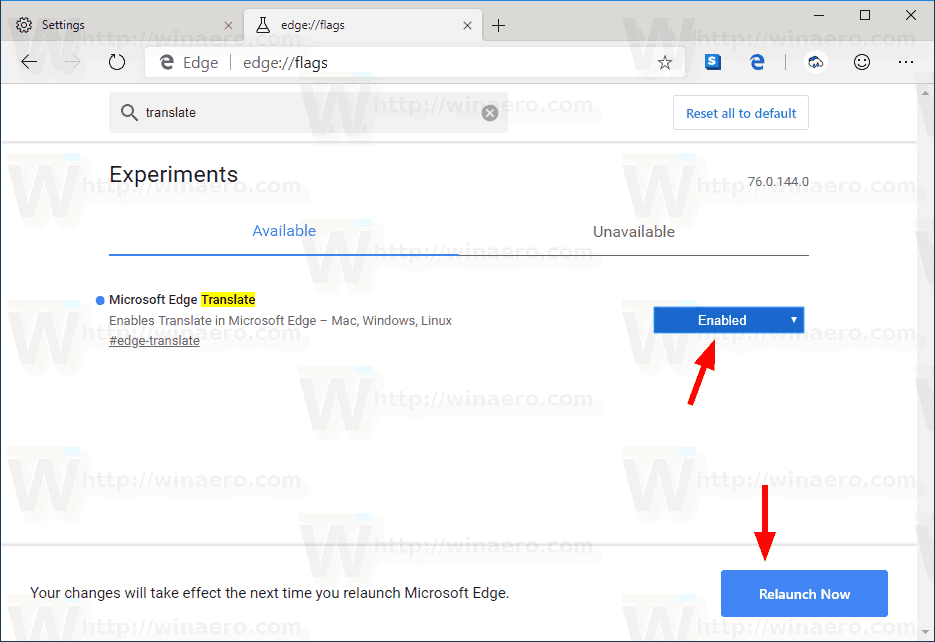
- Indítsa újra a böngészőt.
Ez egy további opciót ad az Edge beállítások oldalához. Most megnyithatja a Beállítások> Nyelvek elemet, és biztosíthatja, hogy a váltási lehetőség legyenFelajánlja olyan oldalak fordítását, amelyek nem az Ön által olvasott nyelven vannakengedélyezve. Esetemben alapértelmezés szerint engedélyezve volt.
A Microsoft Translator ikon megjelenik a címsorban, a böngésző főmenüjében, és elérhető egy oldal helyi menüjében is. Használhatja az előre és hátra böngészett oldalak fordítására.
hogyan lehet kitalálni valakinek a születésnapját
Az opcióra kattintva megnyílik egy párbeszédpanel, amely lehetővé teszi a kívánt nyelv kiválasztását a nyitott oldal fordításához. A megvalósítás hasonló a Google natív opciójához, a különbség csak a háttérszolgáltatásban van.
Itt található minden, amit tudnia kell az új Microsoft Edge böngészőről:
- A Microsoft Edge Chromium dinamikusan megváltoztatja felhasználói ügynökét
- A Microsoft Edge Chromium figyelmeztet, amikor rendszergazdaként fut
- Keresőmotor módosítása a Microsoft Edge Chromiumban
- A Kedvencek sáv elrejtése vagy megjelenítése a Microsoft Edge Chromiumban
- Telepítse a Chrome kiterjesztéseket a Microsoft Edge Chromiumba
- Engedélyezze a Sötét módot a Microsoft Edge Chromiumban
- A Chrome szolgáltatásait eltávolította és kicserélte a Microsoft az Edge-ben
- A Microsoft kiadta a Chromium-alapú Edge Preview verziókat
- Chromium-alapú Edge a 4K és HD videofolyamok támogatásához
- A Microsoft Edge Insider kiterjesztés már elérhető a Microsoft Store-ban
- Praktikus az új Chromium-alapú Microsoft Edge-vel
- Megjelent a Microsoft Edge Insider Addons oldala
- A Microsoft Translator mostantól integrálva van a Microsoft Edge Chromiumhoz